更新时间:2025-03-17 09:22:47浏览次数:515+次
在编辑Word表格,我们经常要输入数字,当出现小数时总是对不齐,看起来对文档表格的整体效果不好。那么如何在word的表格中,让小数点乖乖对齐呢?我们一起来看下怎么让小数点对齐吧!
1、选中要将小数点对齐的数字,点击【开始】选项卡的【段落】选项组,单击右边的【段落设置】按钮。
2、在弹出的【段落】对话框中,单击【制表位】按钮。
3、选择制表位位置为2,对齐方式为【小数点对齐】,前导符为【无】,再单击【确定】按钮。
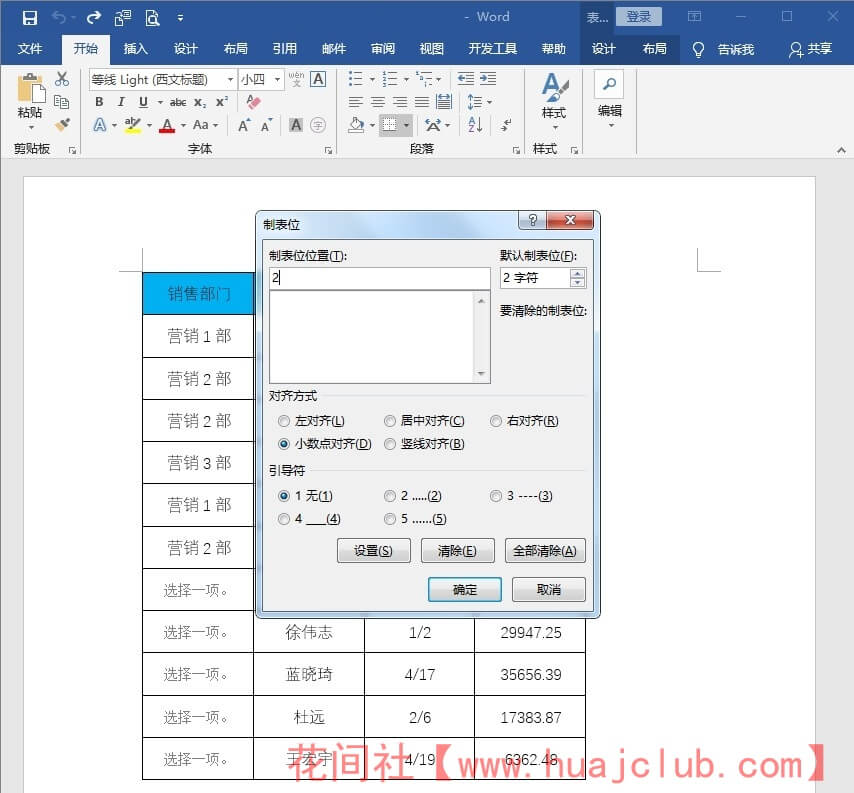
大功告成,小数点神奇的对齐啦。
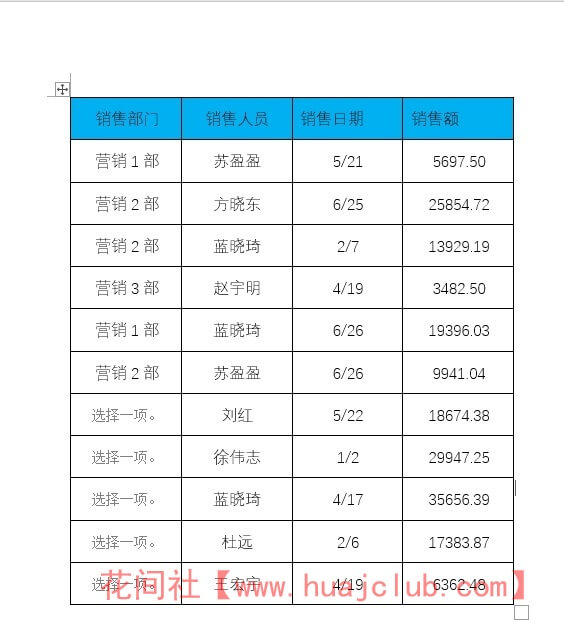
小数点对齐后,表格是不是看着整齐多了呢?感觉心情都变好了呢,学会Word中的小技巧,还是能帮助我们解决很多问题的。所以赶快学会设置小数点对齐功能吧。
以上就是花间分享的“Word技巧:如何实现Word表格中的小数点对齐?”全文。
相关资讯